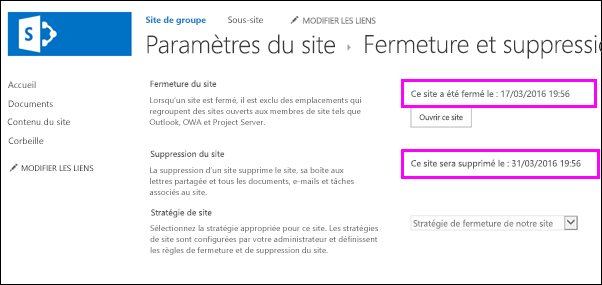SharePoint sites peuvent prolifèrer rapidement si vous ne les supprimez pas lorsqu’ils ne sont plus nécessaires. La conservation de sites obsolètes occupe de l’espace de stockage, rend difficile la recherche d’informations actuelles, et peut également être indésirable pour des raisons de conformité.
En tant qu’administrateur de collection de sites, vous pouvez utiliser des stratégies de site pour contrôler l’utilisation du site. Une stratégie de site définit le cycle de vie d’un site en spécifiant à quel moment le site sera fermé et quand il sera supprimé. Les stratégies de site sont particulièrement utiles pour les organisations qui autorisent de grands groupes d’utilisateurs à créer leurs propres sites. Il peut vous demander de sélectionner une stratégie de site lorsque vous créez des sites.
Remarque : Si une collection de sites est associée à un groupe de Microsoft 365, l’option de création de stratégies de site n’est pas affichée dans le menu Paramètres site.
La fermeture d’un site indique que celui-ci n’est plus utilisé et peut être supprimé en fonction d’un planning. Un site fermé n’apparaît pas dans des emplacements tels que Delve, mais les utilisateurs peuvent toujours modifier le site fermé et son contenu à l’aide de l’URL pour accéder au site.
Créer des stratégies de site
Pour créer des stratégies de site qui seront disponibles sur tous les sites d’une collection de sites, suivez ces étapes.
-
Connectez-vous en tant qu’administrateur de collection de sites et ouvrez le site racine d’une collection de sites.
-
Pour les sites classiques, sélectionnez Paramètres
-
Sous Administration de la collection de sites,cliquez sur Stratégies de site.
-
Cliquez sur Créer,puis sélectionnez une option :
Ne fermez ou ne supprimez pas le site automatiquement. Si une stratégie avec cette option est appliquée à un site, le propriétaire du site doit supprimer le site manuellement.
Supprimer des sites automatiquement. Si une stratégie avec cette option est appliquée à un site, le propriétaire du site doit fermer le site manuellement, mais le site est alors supprimé automatiquement. Une stratégie qui supprime le site spécifie automatiquement une règle pour quand supprimer le site et dispose des options suivantes.
Fermez et supprimez des sites automatiquement. Cette option permet de choisir la manière de supprimer le site et nécessite également que vous spécifiez une durée après sa création pour que le site soit fermé.
Exécutez un flux de travail automatiquement pour gérer la fermeture du site, puis supprimez-le automatiquement. (disponible avec certaines plans et versions). Cette option permet de choisir la manière de supprimer le site, mais nécessite également que vous spécifiez un flux de travail à exécuter pour fermer le site. Une fois le flux de travail terminé, SharePoint ferme le site. Vous spécifiez le nom du flux de travail, la durée de création du site pour exécuter le flux de travail et la réexécution périodique du flux de travail jusqu’à la fermeture du site.
-
Action qui déclenche la suppression du site et délai d’attente après que le déclencheur se produise avant de le supprimer. Le déclencheur peut être la création ou la fermeture de site. Par exemple, vous pouvez créer une stratégie qui supprime un site trois mois après sa fermeture, ou une stratégie qui supprime un site un an après sa création.
-
Si vous devez demander SharePoint un courrier électronique au propriétaire du site un certain temps avant la suppression prévue du site.
-
Autoriser ou non les propriétaires de sites à différer la suppression du site.
-
-
Pour que le site racine et tous les sous-sites soient en lecture seule à la fermeture du site racine, sélectionnez l’accès à la collection de sites uniquement lorsqu’elle est fermée.
-
Cliquez sur OK.
Fermer un site manuellement ou rouvrir un site fermé
-
Connectez-vous en tant que propriétaire de site.
-
Pour les sites classiques, sélectionnez Paramètres
-
Sous Administration du site,cliquez sur Fermeture et suppression du site.
-
Pour fermer le site, cliquez sur Fermer ce site maintenant. Pour le rouvrir, cliquez sur Ouvrir ce site.
Sélectionner une stratégie pour un site
-
Connectez-vous en tant que propriétaire de site.
-
Pour les sites classiques, sélectionnez Paramètres
-
Sous Administration du site,cliquez sur Fermeture et suppression du site.
-
À côté de Stratégie de site,sélectionnez une stratégie, puis cliquez sur OK.
Remarque : Les dates de fermeture et de suppression de site sur la page ci-dessous sont approximatives. Les sites sont fermés ou supprimés par un travail du retardateur qui s’exécute toutes les semaines par défaut. Par conséquent, les sites seront fermés ou supprimés dans un délai d’une semaine des dates affichées sur la page Fermeture et suppression du site.
Supprimer un site manuellement
-
Connectez-vous en tant que propriétaire de site.
-
Pour les sites classiques, sélectionnez Paramètres
-
Sous Actions du site,cliquez sur Supprimer ce site.
-
Cliquez sur Supprimer.
Remarque : Pour plus d’informations sur la suppression d’une collection de sites, voir Supprimer une collection de sites.